Pazīmes
Pēc Azure AD autentifikācijas bibliotēka (ADAL) ir iespējots, lietotāji nevar pierakstīties Skype uzņēmumiem un tie tiek parādīts šāds kļūdas ziņojums:
Jūs neesat saņemt pierakstījies. To var būt pierakstīšanās adresi vai pieteikšanās akreditācijas datus, tādēļ tiem, mēģiniet vēlreiz. Ja tas nedarbojas, sazinieties ar atbalsta komandas.
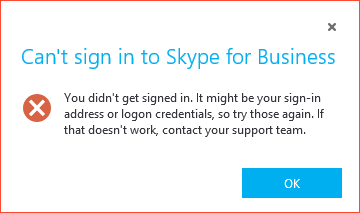
Iemesls
Šī problēma rodas, jo integrētā Windows autentifikācija ir iespējota ADAL drošības pilnvaru pakalpojums (STS) URL. Tādējādi lietotāji pierakstāties Skype uzņēmumiem, izmantojot citu lietotāja akreditācijas dati atšķiras par kontu, kurš ir pieteicies datorā ar operētājsistēmu.
Risinājums
Lai novērstu šo problēmu, mainiet pārlūkprogrammas Internet Explorer iestatījumi "Lietotāju autentifikāciju" ietekmētā klienta datoros "pieprasīt lietotājvārdu un paroli" drošības zonā. Lai to izdarītu, izmantojiet kādu no šīm metodēm.
1. metode: Mainīt iestatījumus manuāli
-
Programmā Internet Explorer noklikšķiniet uz Rīki, Internetaopcijas un pēc tam noklikšķiniet uz cilnes Drošība .
-
Atlasiet drošības zonā, kas ietver STS URL. Parasti tas ir Lokālā iekštīkla zonai.
-
Noklikšķiniet uz pogas Pielāgots līmenis un pēc tam ritiniet līdz galam saraksta Iestatījumi .
-
Sadaļā Lietotāja autentifikācija atlasiet opciju piedāvāt lietotājvārda un paroles .
2. metode: Izmantot grupas politiku
Ietekmētā klienta datoriem, izmantojot šo grupas politikas objektu push šādā reģistra atslēgā:
-
Atrašanās vieta: HKEY_LOCAL\MACHINE\Software\Microsoft\Windows\CurrentVersion\Internet Settings\Zones\1
-
Vērtības nosaukums: 1A00
-
Tips: REG_DWORD
-
0x10000 vērtība:
0x10000 vērtība apzīmē "Lietotājvārda un paroles uzvedni" iestatījumu.
Papildinformācija
ADAL STS URL novērš iekšējo ADFS serveri, bet integrētā Windows autentifikācija ir iespējota pārlūkprogrammās, datoru, kurā daudziem lietotājiem pierakstīties klienta lietojumprogrammas nevar autentificēt pieteikšanās mēģinājumi. Lai novērstu šo problēmu, pārlūkprogrammā tieši jākonfigurē pieprasīt lietotājiem akreditācijas konkrētā drošības zonai pārlūkprogrammā. Piemēram, kiosks ir konfigurēts šādā veidā. Var atšķirties no lietotāja konta, kas tiek izmantoti, lai pierakstītos Skype biznesa klientu kontu, kam ir pieteicies datorā ar operētājsistēmu. Šādā gadījumā var redzēt kļūdu, kas aprakstītas sadaļā "Simptomi".
Ja jums ir kiosks, kad lietotājs sāk Skype biznesa klienta atšķiras (proti, ir citu kontu) lietotājs, kurš ir pieteicies datorā, varat pārbaudīt metodi ieslēgšanas piedāvāt lietotājvārda un paroles opcija šajos datoros grupas politikas.
Atsauces
Kā izmantot mūsdienu autentifikācija (ADAL) ar Skype uzņēmumiem










